IUWEsoft GIF toVideoConverterユーザーガイドオンライン
投稿者 Jerry
IUWEsoft GIF to Video Converterソフトウェアをダウンロードし、インストールして、コンピューターに起動してください。
ステップ1:GIFを読み込む
[画像を追加]ボタンをクリックしてGIFファイルをアップロードするか、GIFファイルをメインインターフェイスにドラッグアンドドロップできます。
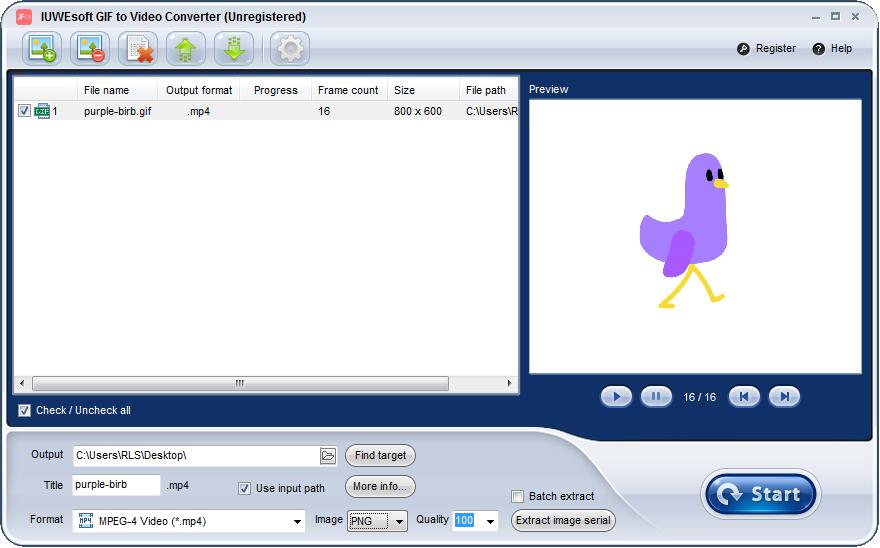
ステップ2:出力設定
[<詳細...>]をクリックして、ビデオエンコーダ、フレームレート、ビットレート、サイズ、背景色、背景音楽、カスタムロゴなどの出力設定をカスタマイズします。
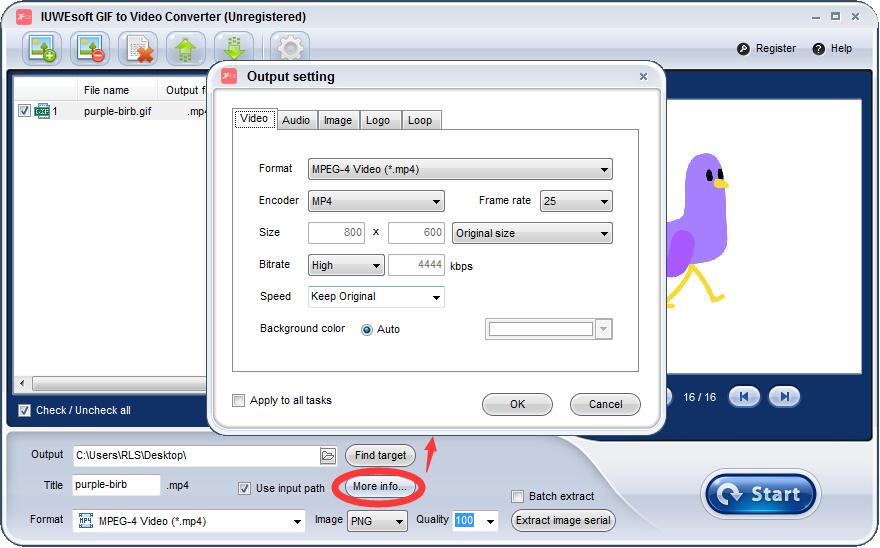
ステップ3:GIFをビデオに変換する
[開始]画像ボタンをクリックして変換を開始します。
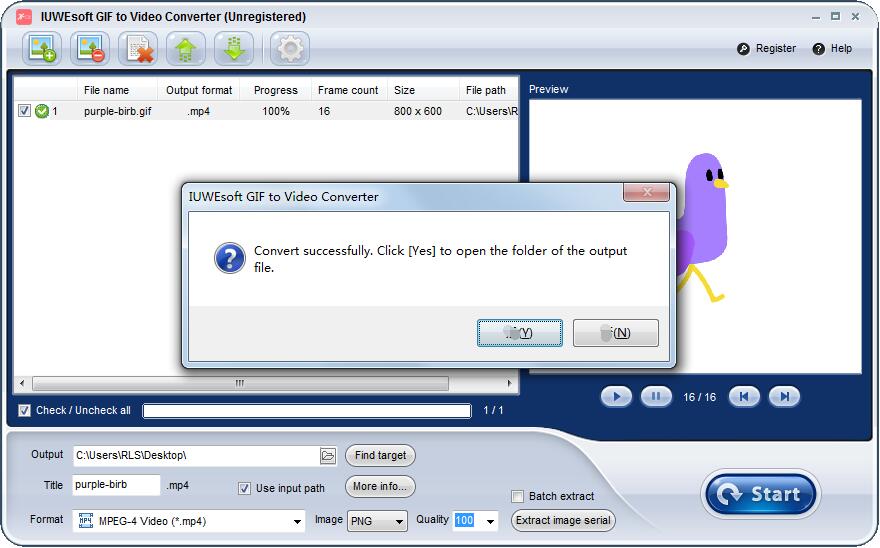
2つの手順:GIFからフレームを抽出してキャプチャする方法
ステップ1:画像形式を選択する
[画像]ドロップダウンリストで出力画像形式(PNG、JPEG、BITMAP)を選択します。
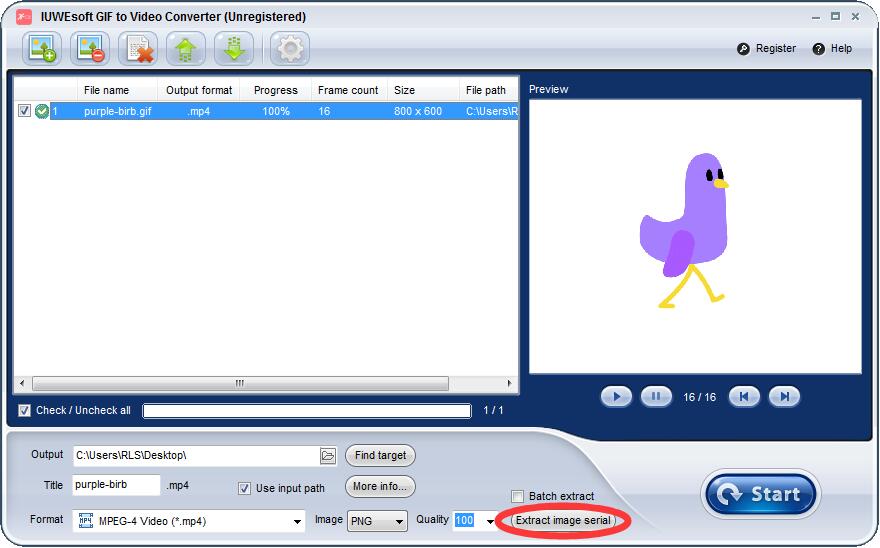
ステップ2:GIFをフレームに分割する
[画像シリアルの抽出]画像ボタンをクリックして、GIFフレームを抽出します。





